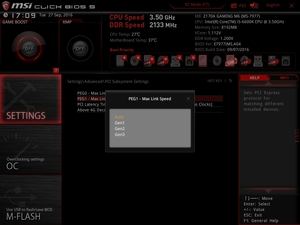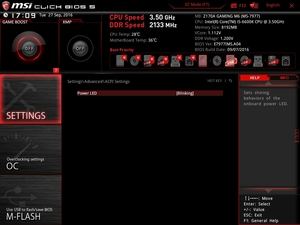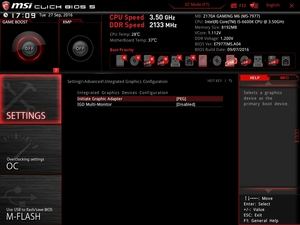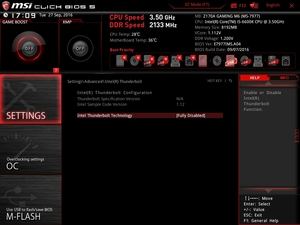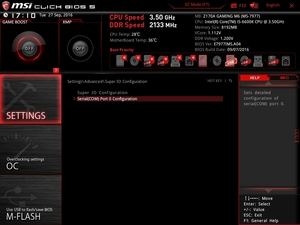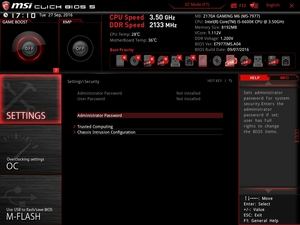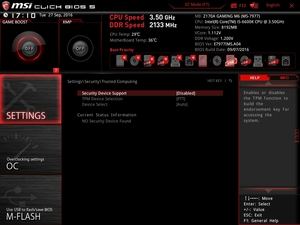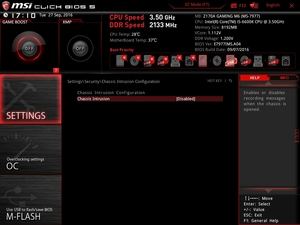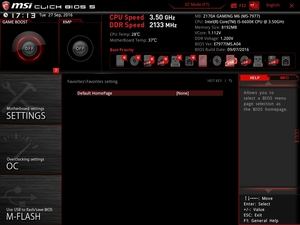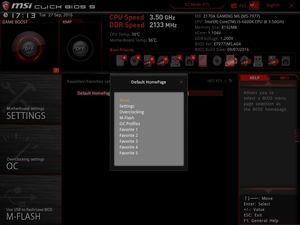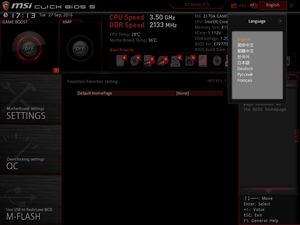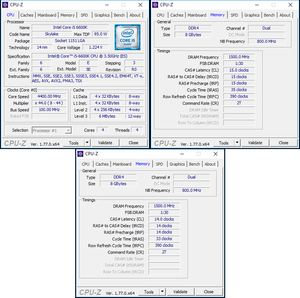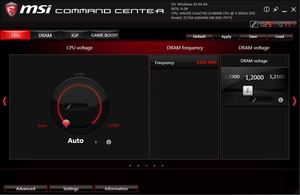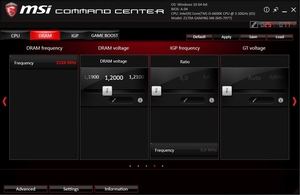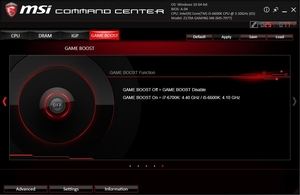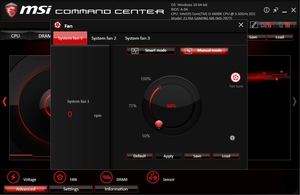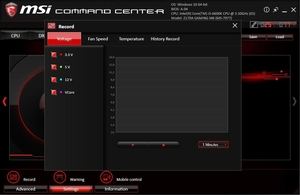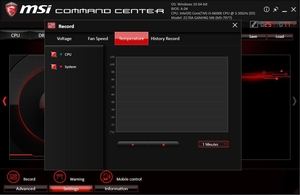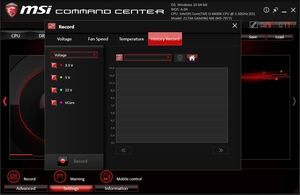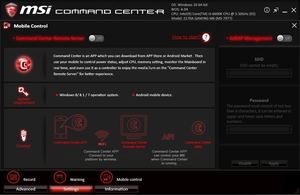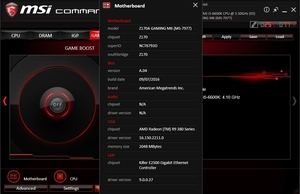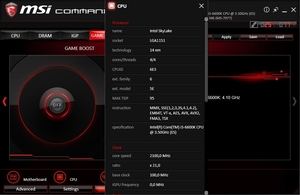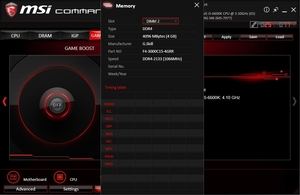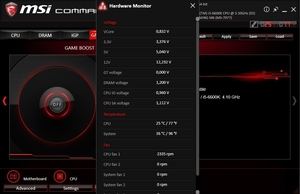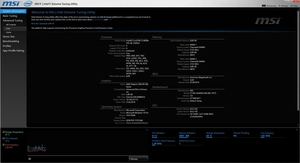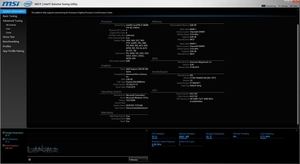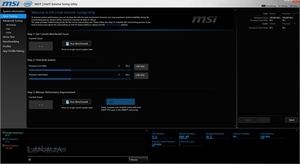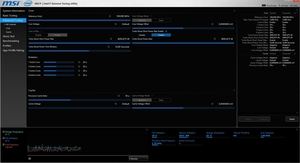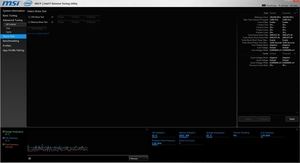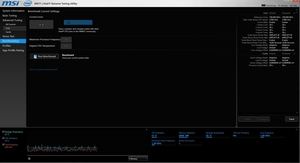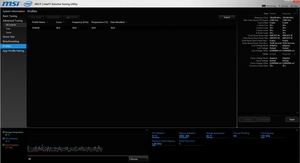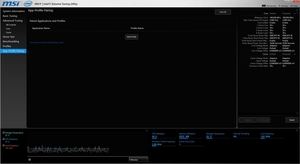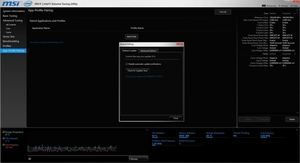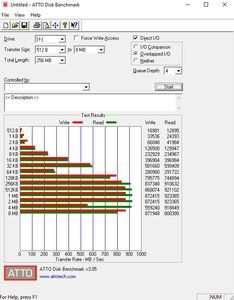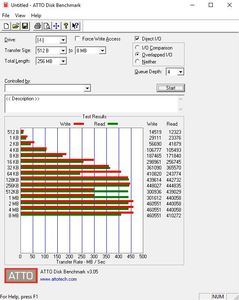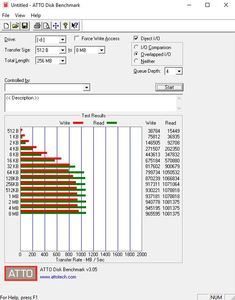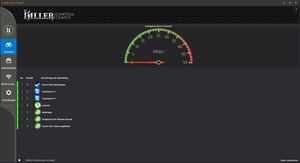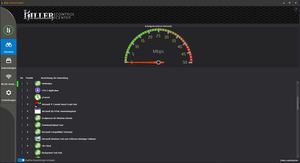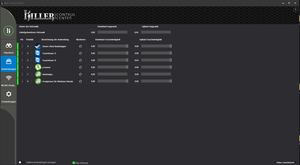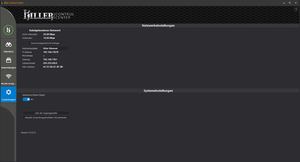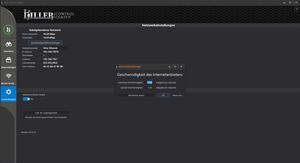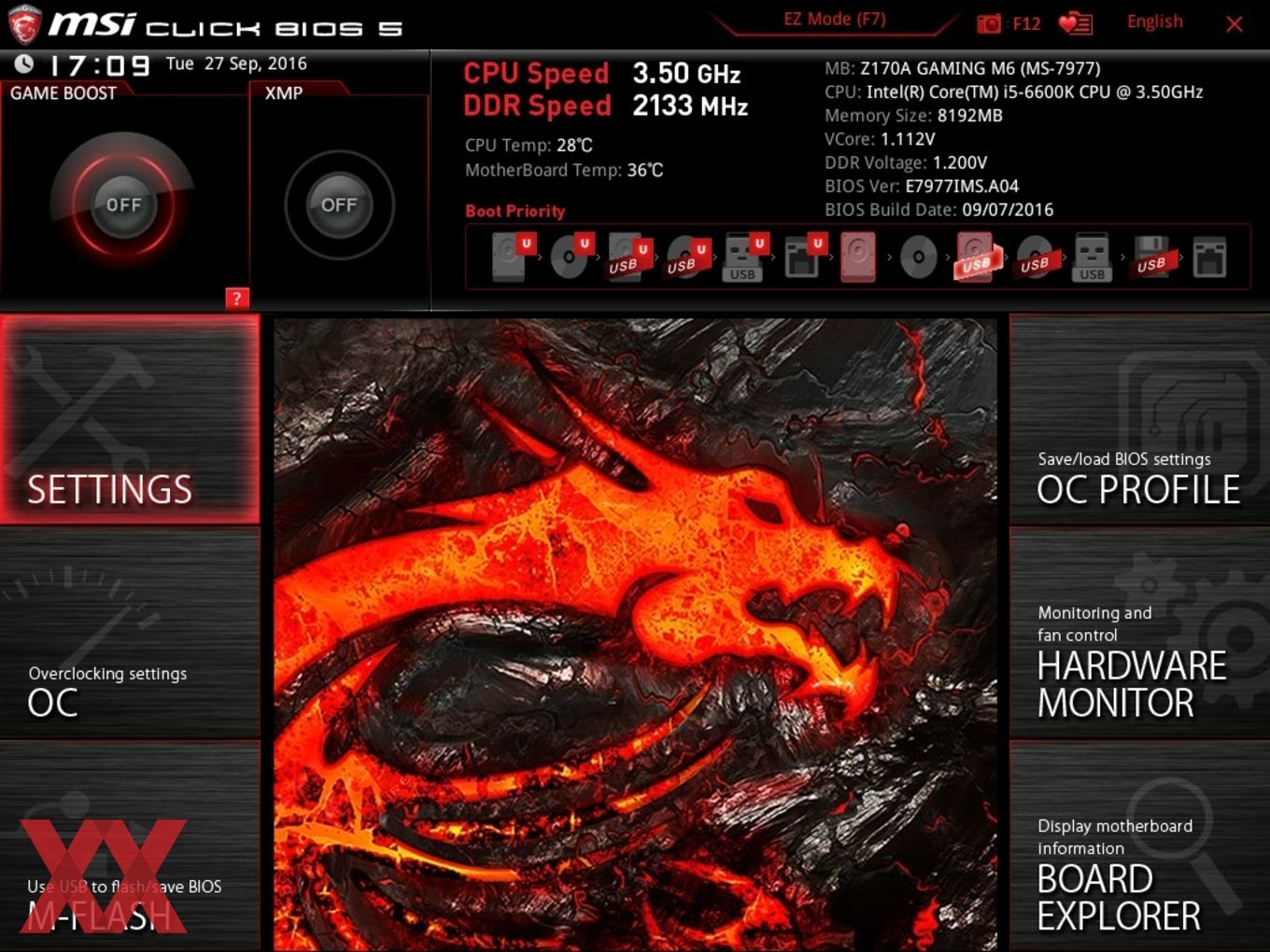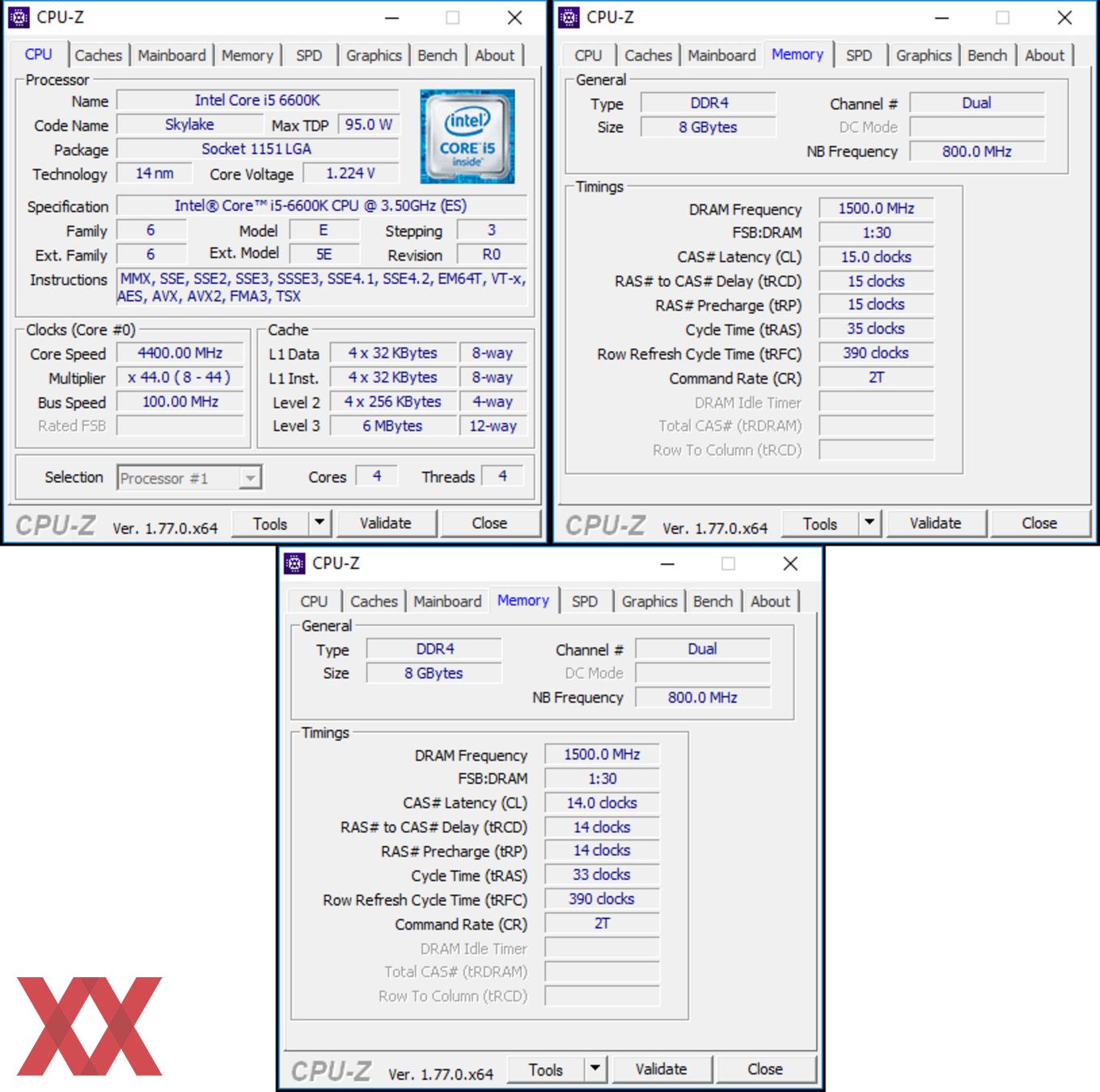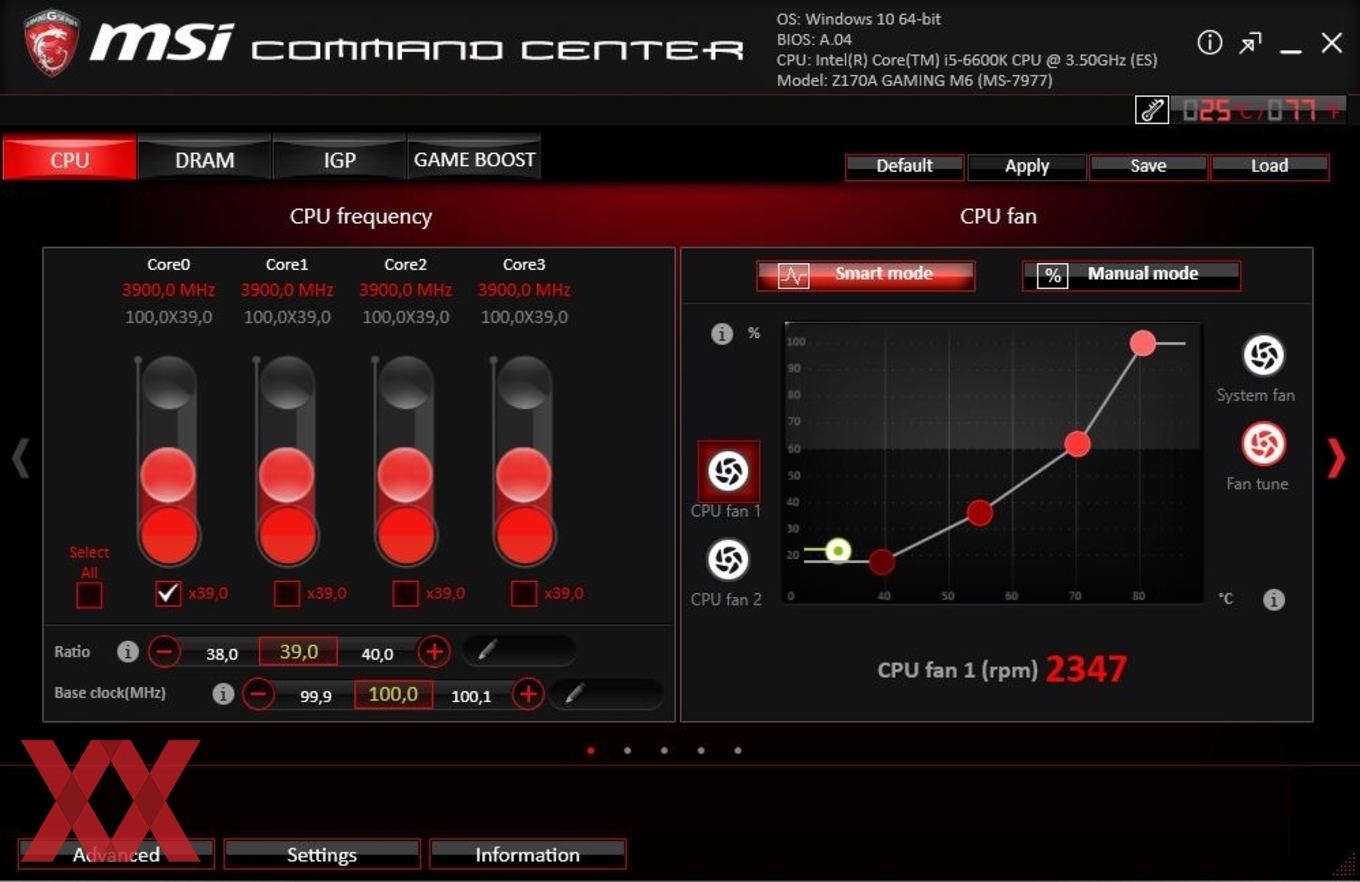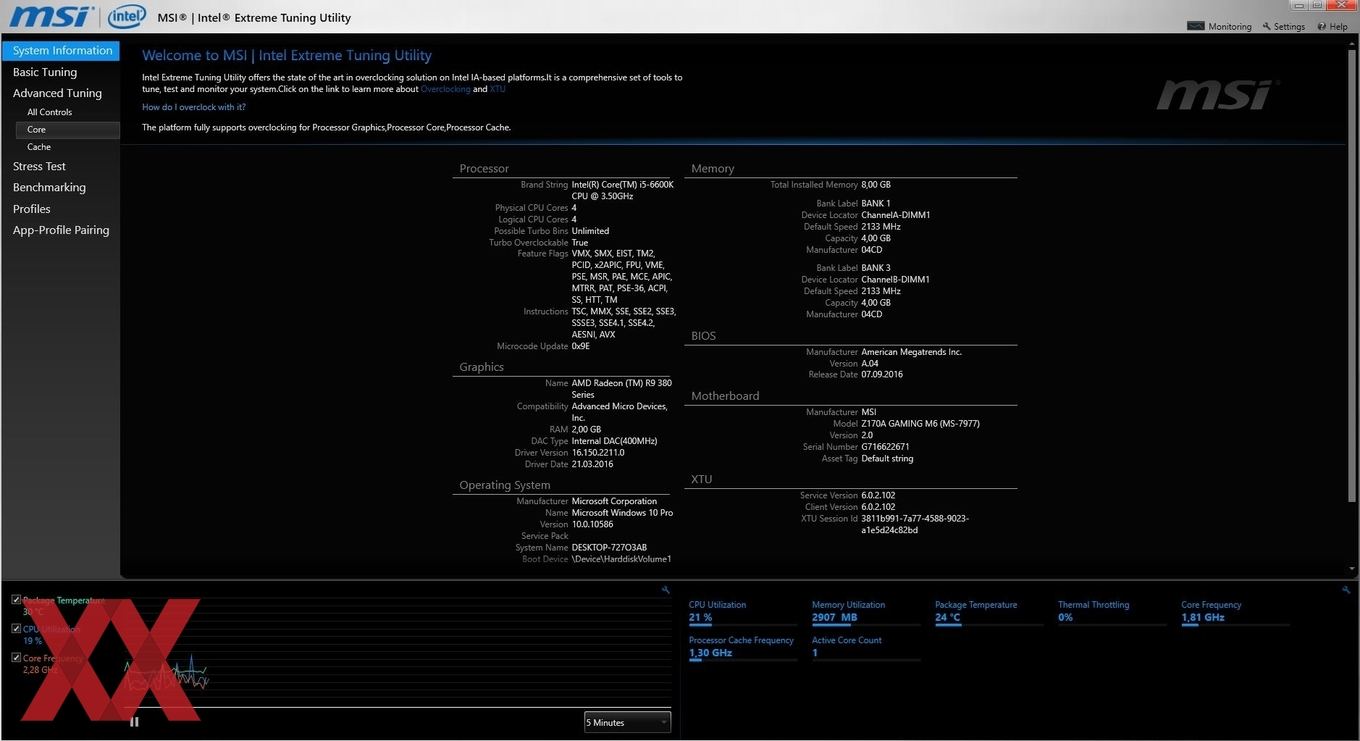BIOS
Werbung
Zum Testzeitpunkt war die BIOS-Version A04 aktuell. Vermutlich handelt es sich noch nicht um eine finalisierte Version. Sie hinterließ jedoch schon einen sehr guten Eindruck.
Weiterhin nutzt MSI neben der geläufigen Oberfläche auch die EZ-Mode-Oberfläche. Auf dieser Übersichtsseite erhält der Anwender Informationen über die CPU, den installierten Arbeitsspeicher, den angeschlossenen Storage-Geräten und über die Lüfter. Zusätzlich existieren Shortcuts zum M-Flash-Feature, zur Favorites- und Hardware-Monitor-Seite und zusätzlich Buttons, um LAN-ROM, Fast Boot, AHCI, den Audio-Codec und dei CPU-Fan-Warnung zu aktivieren beziehungsweise zu deaktivieren. Außerdem lässt sich bei Problemen das "BIOS Log Review" einsehen. Die breite Leiste oberhalb vom EZ-Mode wird auch im Advanced-Mode angezeigt, zu dem wir nun kommen.
MSI hat oben links neben der Uhrzeit und dem Datum den Game-Boost-Button hinzugefügt, der das aktuelle Level anzeigt (grüner Punkt). Rechts benachbart ist der XMP-Button, wie wir es bei MSI bereits gewohnt sind. Beim jeweiligen Mainboard-Modell können sich rein die Menüpunkte unterscheiden. Speziell für die Gaming-Mainboards wurden passenderweise die Farben Rot und Schwarz verwendet. Ganz oben auf der rechten Seite werden zu jedem Zeitpunkt das installierte Prozessormodell, dessen Taktfrequenz und die Arbeitsspeicher-Kapazität inkl. Takt angezeigt. Unter der Uhrzeit und dem Datum kann die aktuell vorliegende BIOS-Version abgelesen werden. Darunter lassen sich ganz bequem die Boot-Prioritäten per Drag & Drop-Verfahren festlegen. Auf der linken Seite erhält der Anwender einen ersten Überblick über die CPU- und Mainboard-Temperatur. Der virtuelle "Game Boost"-Button ist dabei mit der Maus klickbar, sodass vom Hardware- in den Softwaremodus gewechselt werden kann. Ergänzt wurde noch ein weiterer virtueller Knopf, mit dem die XMP-Funktion direkt aktiviert werden kann.
Der erste Punkt der insgesamt sechs "Settings" stellt neben dem "System Status" die "Advanced"-Einstellungen bereit. Letzteres ist bereits grundlegend bekannt. Dort lassen sich alle board-bezogenen Einstellungen finden, die die Onboard-Komponenten betreffen. Die Punkte "Boot", "Security" und "Save & Exit" sind dabei selbsterklärend. Das Hauptaugenmerk des Boards ist zweifelsohne das Overclocking. Die extrem umfangreichen OC-Funktionen sind im Menüpunkt "OC" zu finden. MSI lässt für den Overclocking-Enthusiasten kaum Wünsche offen. Dazu aber gleich mehr. Das integrierte M-Flash-Feature hat auch beim heutigen Testkandidaten einen eigenen Menüpunkt erhalten. Entweder lässt sich das aktuelle BIOS auf einen Datenträger speichern oder andersherum von einem Datenträger aus aktualisieren. Genau so ist es den Overclocking-Profilen ergangen. Insgesamt können sechs verschiedene OC-Konfigurationen hinterlegt werden. MSI hat auch dieses Mal an eine Import- und Export-Funktion gedacht.
Der vorletzte Punkt ist der "Hardware Monitor", der wichtige ausgelesene Daten aufzeigt wie eben die Temperaturen, Spannungen und Lüfterdrehgeschwindigkeiten. Zusammen mit dem CPU-FAN-Header können in der Summe fünf Lüfter gesteuert werden. Jeder Lüfter kann in vier Stufen einer automatischen oder manuellen Lüfterkurve angepasst werden. Der letzte Menüpunkt umfasst den "Board Explorer", der übersichtlich aufzeigt, in welchem Slot oder an welchem sonstigen Anschluss welche Komponente installiert ist. Dies erspart den Blick ins eigene Gehäuse und dient rein dem Komfort. Generell ist es auch möglich, die meistgenutzten Funktionen auf insgesamt fünf Favoritenseiten abzuspeichern. Mittels eines Rechtsklicks auf die jeweilige Funktion wird ein kleines Kontextmenü geöffnet, wo der Anwender anschließend diese Funktion auf eine der fünf Seiten ablegen kann.
Auch dieses Mal konnte das UEFI von MSI auf ganzer Linie überzeugen. Sämtliche ausgewählte Einstellungen wurden problemlos und korrekt umgesetzt. Der Anwender hat dabei die Auswahl, ob er sich per Maus und/oder mit der Tastatur durch die Menüs bewegt.
Overclocking
Das MSI Z170A Gaming M6 ist gut für das Overclocking vorbereitet und stellt dazu jede Menge Funktionen bereit, die den Einsteiger und fortgeschrittenen User zufriedenstellen sollten.
MSI erlaubt beim Z170A Gaming M6 eine Veränderung des BCLK von 70 MHz bis 655,12 MHz. Die Intervalle betragen unverändert annehmbare 0,06 MHz, auch wenn mit 0,01 MHz-Schritten ein besseres Feintuning möglich gewesen wäre. In Sachen CPU-Spannung hat der Anwender jede Menge Optionen. So stehen ihm die Modi Override, Adaptive und Offset zur Verfügung. Mit den ersten beiden Modi lässt sich die Spannung von 0,600 Volt bis 1,550 Volt fixieren. Der Adaptive-Mode erlaubt die Nutzung eines Offsets und gleichzeitig eine feste Spannung für den Turbo-Modus, sprich für die Last-Situation. Im Offset-Modus fällt der Spielraum mit 0,001 Volt bis 0,990 Volt in beide Richtungen ebenfalls sehr ansprechend aus. Alle weiteren Overclocking-Funktionen können der folgenden Tabelle entnommen werden.
| Die Overclocking-Funktionen des MSI Z170A Gaming M6 in der Übersicht | |
|---|---|
| Base Clock Rate | 90,90 MHz bis 300 MHz in 0,06-MHz-Schritten |
| CPU-Spannung | 0,600 V bis 1,550 V in 0,005-V-Schritten (Override- und Adaptive-Modus) -0,990 V bis +0,990 V in 0,005-V-Schritten (Offset-Modus) |
| DRAM-Spannung | 0,600 V bis 2,200 V in 0,010-V-Schritten (Fixed-Modus) |
| CPU-VCCIN-Spannung | 0,600 V bis 2,000 V in 0,010-V-Schritten (Fixed-Modus) |
| CPU-SA-Spannung | 0,600 V bis 2,000 V in 0,010-V-Schritten (Fixed-Modus) |
| CPU-IO-Analog/Digital-Spannung | 0,600 V bis 2,000 V in 0,010-V-Schritten (Fixed-Modus) |
| PCH-Core-Spannung | 0,600 V bis 2,000 V in 0,010-V-Schritten (Fixed-Modus) |
| PCIe-Takt | - nicht möglich - |
| Weitere Spannungen | CPU PLL OC, CPU PLL SFR |
| Speicher-Optionen | |
| Taktraten | CPU-abhängig |
| Command Rate | einstellbar |
| Timings | 99 Parameter |
| XMP | wird unterstützt |
| Weitere Funktionen | |
| Weitere Besonderheiten | UEFI-BIOS Settings speicherbar in Profilen Energiesparoptionen: Standard-Stromspar-Modi wie C1E, CSTATE (C6/C7), EIST Turbo-Modus (All Cores, By number of active cores), erweiterte Lüfterregelung für CPU-Fan und vier optionale Fans, CPU Current Capability, CPU Power Thermal Control, CPU Input Boot Voltage, CPU Load-Line Calibration Level 1-9, Enhanced DRAM Training |
Die gute Nachricht ist, dass der Core i5-6600K mit stabilen 4,4 GHz betrieben werden konnte. Zwar wurden keine 4,5 GHz erreicht, doch sind auch die 4,4 GHz nicht zu verachten. Was uns aufgefallen ist: Das MSI Z170A Gaming M6 bietet zum aktuellen Testzeitpunkt keinen Regler für die Load-Line-Calibration an. Diese Funktion ist jedoch aktiv. So mussten wir die Spannung laut BIOS auf 1,250 Volt setzen, doch die VCore sank laut CPU-Z unter Last auf 1,224 Volt ab.
Statt 4,5 GHz waren es demnach also 4,4 GHz, aber dafür mit einer effektiv geringeren Spannung.
Weiterhin schauen wir uns bei der Skylake-S-Plattform das RAM-Overclocking-Verhalten an. Zu diesem Zweck verwenden wir zwei DIMMs mit jeweils 4 GB Speicherkapazität des Typs "G.Skill RipJaws4 DDR4-3000". Im ersten Test kontrollieren wir die Funktionalität des XMP und im zweiten ohne Verwendung des XMP-Features.
Das Extreme-Memory-Profile wurde absolut korrekt vom Z170A Gaming M6 umgesetzt und angenommen. Wir konnten die Latenzen im manuellen Modus noch ein wenig nach unten schrauben. Die VDIMM wurde währenddessen mit 1,35 Volt fixiert.
MSI Command Center
Darüber hinaus hat MSI auch noch das eigene Command Center im Angebot, wodurch noch erweiterte Einstellungen unter Windows vorgenommen werden können. Beispielsweise die Multiplikatoren der maximal vier CPU-Kerne, die einzelnen Spannungen und auch die Lüftergeschwindigkeiten. Selbst Einstellungen zum Arbeitsspeicher und zur integrierten Grafikeinheit stehen bereit. Auch lässt sich darüber das Game-Boost-Feature managen. Als Bonus lassen sich natürlich auch die aktuellen Parameter-Werte zu den Spannungen ablesen.
Das Command Center kann den Anwender auch bei selbst definierten Werten warnen, falls die jeweilige Barriere überschritten wird. Wer möchte, kann zu Überwachungszwecken die wichtigsten Spannungen, Lüftergeschwindigkeiten und Temperaturen aufzeichnen.
MSI/Intel Extreme Tuning Utility
Auf der Treiber- und Software-DVD lässt sich das MSI/Intel Extreme Tuning Utility finden, das der eine oder andere bereits schon kennt:
Das XTU ermöglicht das Overclocking der CPU und des Arbeitsspeichers direkt unter Windows. Mit integriert ist auch ein Hardware-Monitor, womit sich die CPU-Temperatur, deren aktuell anliegende Taktfrequenz und andere interessante Punkte überwachen lassen. Neben den Taktfrequenzen für CPU und RAM ist auch gleich die Spannung regulierbar. Die Aktivierung der gewählten Einstellungen erfolgt nicht in Echtzeit, Änderungen werden vorerst zwischengespeichert. Erst nach einem Neustart des Systems sind die Settings dann auch aktiv. Hinterher kann die Konfiguration auch gleich mit dem implementierten Stress-Test auf Stabilität geprüft werden. Wurden die passenden und stabilen Einstellungen gefunden, können sie in praktischen Profilen hinterlegt werden.